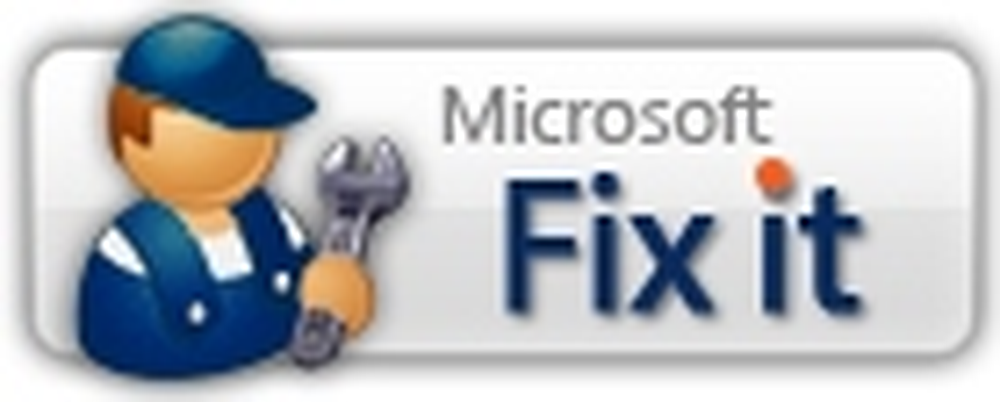Cancella spazio di archiviazione sul telefono senza root

Aggiornamento (27 maggio 2015): Poiché questo articolo è stato originariamente scritto, è diventato molto più semplice liberare spazio sul tuo dispositivo Android. Al giorno d'oggi è possibile usufruire di servizi come Google Drive o Dropbox per alleviare la fatica della scheda SD. Se desideri una soluzione di archiviazione cloud più avanzata, controlla Hightail, che ti consente di accedere e condividere file importanti sui tuoi dispositivi Android o altrove.
"Poco spazio: lo spazio di archiviazione del telefono si sta esaurendo." Uh Oh. Questo problema è facile da risolvere se hai rootato il tuo telefono, ma cosa succede se non lo hai? Diamo un'occhiata alle possibilità ...
Qual è il grande affare?
È davvero importante se si esaurisce la memoria interna del telefono? Dopo tutto, hai una scheda SD che può contenere gigabyte di dati e applicazioni.
Attualmente si; essere in basso nella memoria interna causa problemi. Se hai meno di 25 MB gratuiti, non sarai in grado di installare aggiornamenti via etere al tuo sistema (comprese le nuove versioni di Android). Meno di circa 15 MB e non è possibile sincronizzare e-mail, stati di Facebook, appuntamenti del calendario e così via. Inoltre, alcune applicazioni possono essere installate solo nella memoria interna: Flash Player 10.1 e AIR runtime di Android sono due grandi esempi di questo, ognuno dei quali pesa di ben 10 MB.
Il rooting del telefono consente di spostare queste applicazioni, nonché vari file di sistema, nella scheda SD, liberando molto spazio. In questo articolo, vedremo cosa è possibile fare se non si desidera eseguirne il root.
Controlla quanto spazio hai libero
Per vedere quanto spazio di archiviazione interno hai libero sul tuo telefono, apri Impostazioni | Memoria SD e telefono, e guarda sotto Memoria interna del telefono | Spazio disponibile:

Spazio disponibile
Come puoi vedere, ho solo 14.69 MB gratuiti, quindi non posso aggiornare il sistema operativo o sincronizzare nulla.
Risolvi il bug di archiviazione dei contatti gonfiati
Stai attento: Alcune persone hanno scoperto che questo non funziona e potrebbe addirittura cancellare tutti i loro contatti. Vai a google.com/contacts ed esportali tutti da lì, in primo luogo, in modo da avere un secondo backup.
Su alcuni telefoni (incluso il mio HTC Desire), l'elenco dei contatti si gonfierà selvaggiamente nel tempo, occupando decine di megabyte in più del necessario. Questo è chiaramente un bug; per fortuna, è facile da risolvere.
Innanzitutto, controlla se si tratta di un problema sul tuo telefono: aperto Impostazioni | Applicazioni | Gestire applicazioni, quindi premere il tasto Tutti scheda e trova Conservazione dei contatti.
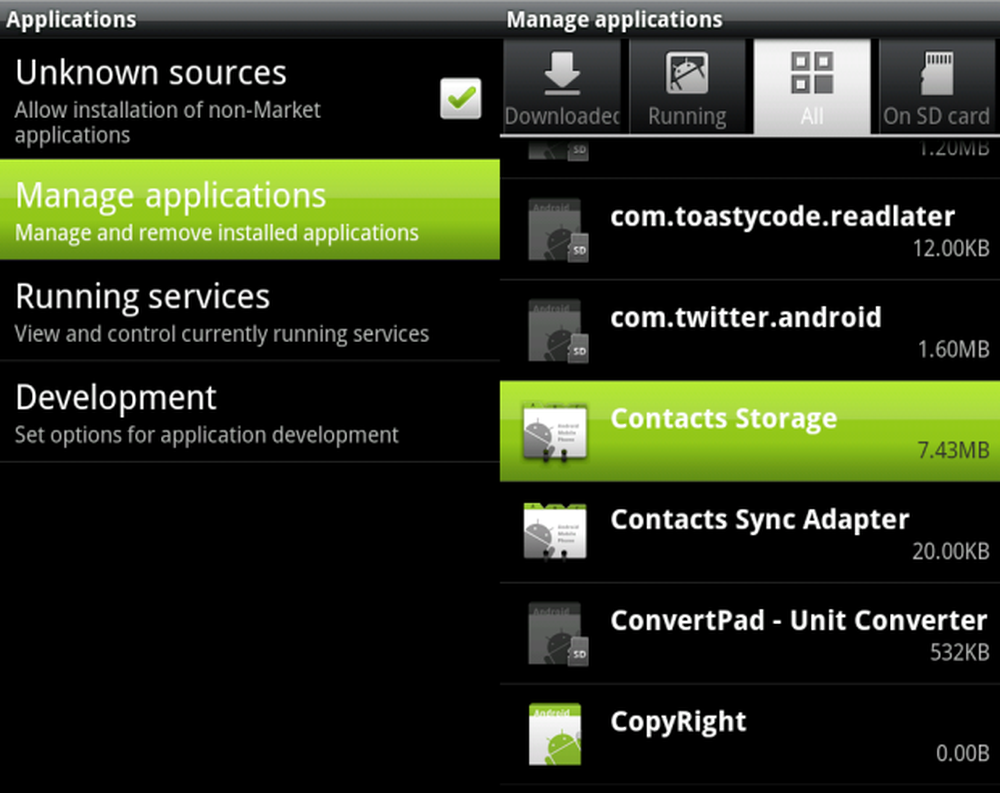
Spazio di archiviazione dei contatti
Puoi vedere qui che il mio occupa 7,43 MB. Questa è una dimensione salutare - in precedenza, occupava più di 40 MB e cresceva ogni giorno.
Se ritieni che il tuo sia più grande di quello che dovrebbe essere, devi esportare tutti i tuoi contatti su una scheda SD, cancellarli dal telefono e reimportarli. È un processo semplice e dovresti farlo solo una volta. Ecco una guida dettagliata:
Apri il Persone applicazione e stampa Menu | Import / Export.
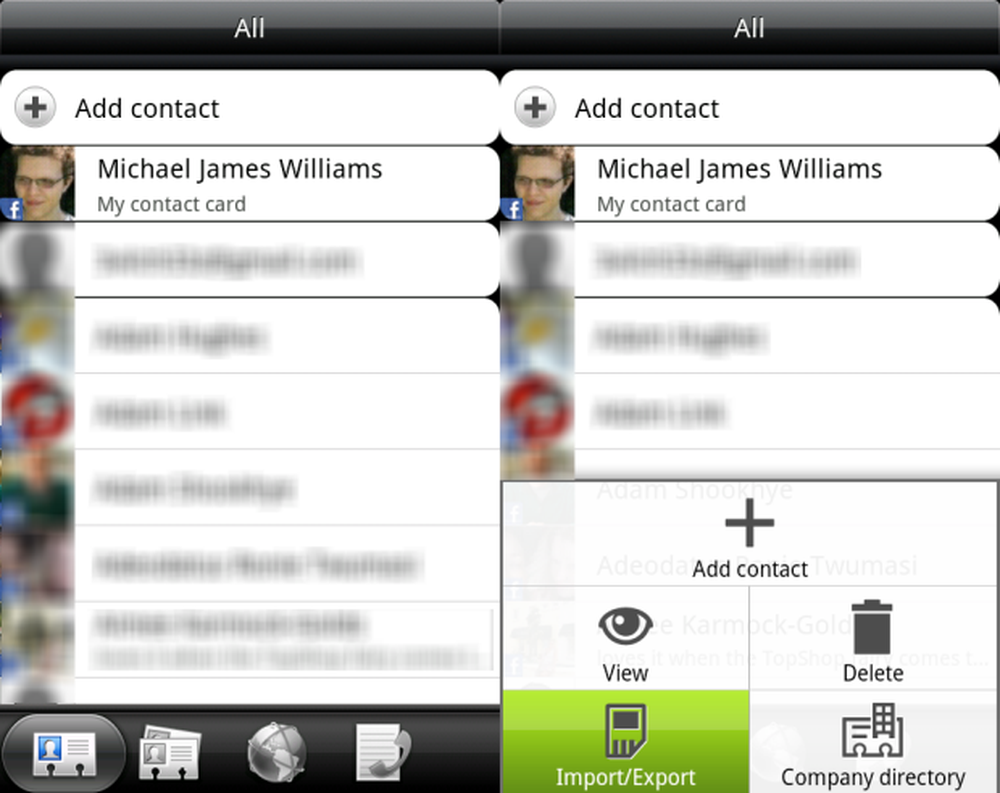
Persone: Import / Export
Nel popup che appare, premere Esporta su scheda SD; otterrai un altro popup.
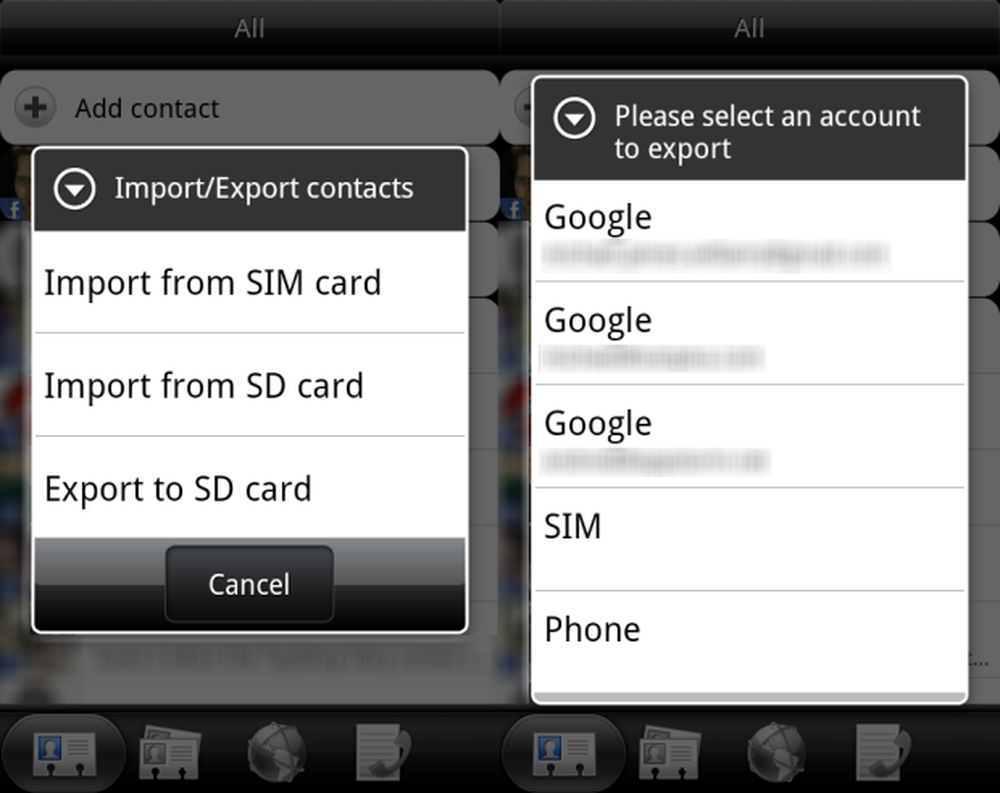
Persone: Popups
Dovresti avere un account SIM, un account Phone e un altro account per ogni account Google che hai collegato al tuo telefono. Seleziona l'account principale e ti darà una finestra di dialogo, chiedendoti se vuoi davvero esportarlo sulla tua scheda SD. Prendere nota del nome del file e dell'account a cui corrisponde, quindi premere OK. Vedrai una barra di avanzamento e quindi l'esportazione sarà completa.
Ripeti l'operazione per ognuno degli account sul tuo telefono
Quindi, torna a Impostazioni | Applicazioni | Gestire applicazioni e trova Conservazione dei contatti nel Tutti scheda di nuovo. Premerlo per aprire il Informazioni sull'applicazione, quindi premere Eliminare i dati. Conferma eventuali finestre di dialogo che appaiono.
(Nervoso? Potresti voler copiare tutti i file dei contatti esportati dalla scheda SD al computer, per ogni evenienza!)
Una volta che i dati sono chiari (e il Dati il campo sta mostrando 0.00B), non dovresti avere contatti. (Se la Dati il campo non mostra 0.00B, o se hai ancora contatti nell'elenco, apri l'applicazione Persone e premi Menu | Elimina.)
Ora per ripristinare i dati di cui hai eseguito il backup in precedenza. Aprire l'applicazione Persone, premere Menu | Import / Export, e selezionare Importa da scheda SD. Chiederà a quale account aggiungerli; questo è dove hai bisogno delle note che hai preso prima.
Raccomando di importare i contatti di ciascun account Google sull'account da cui provenivano originariamente, ma di importare i contatti della SIM e del telefono nell'account Google principale. In questo modo, tali contatti rimarranno sincronizzati con il tuo account Google, anziché rimanere bloccati sulla tua carta SIM o sul tuo telefono.
Fai questo per ciascuno dei file di backup.
Potrebbe essere necessario attendere mentre Android gestisce tutti questi dati. Il mio telefono utilizza HTC Sync per mantenere i miei amici di Facebook e Twitter nell'elenco dei contatti e ci è voluto del tempo per aggiornare tutto. Lascialo durante la notte prima di preoccuparti se hai perso qualche informazione.
Una volta che tutto è in ordine, controlla nuovamente la dimensione di Memorizzazione contatti. Con fortuna, sarà ad un livello ragionevole!
Sposta le applicazioni sulla scheda SD (Android 2.2)
Android 2.2 (Froyo) consente di trasferire le applicazioni dalla memoria interna del telefono alla scheda SD e di eseguirle da lì. Non tutti applicazioni, ma una crescente maggioranza di loro.
Per spostare un'applicazione, aprire Impostazioni | Applicazioni | Gestire applicazioni. Trova l'applicazione che desideri spostare, toccala e premi Passare alla scheda SD.
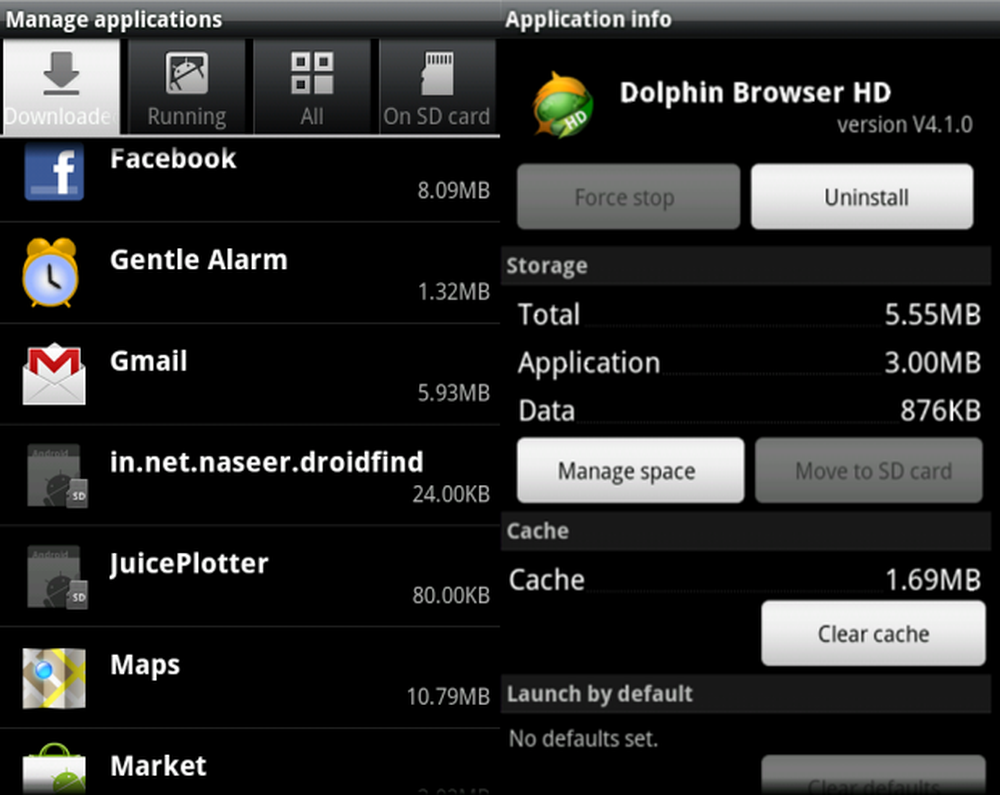
Passare alla scheda SD
Il problema è che, sebbene sia possibile ordinare l'elenco di applicazioni per dimensione, non è possibile filtrarlo per mostrare solo quelli che sono attualmente nella memoria del telefono. Né puoi filtrarlo per mostrare solo le applicazioni che possono essere spostate. Queste restrizioni rendono il trasferimento delle applicazioni molto frustrante.
Inserisci App 2 SD.
Usa App 2 SD
App 2 SD, di A0Soft Inc., mostra questo:
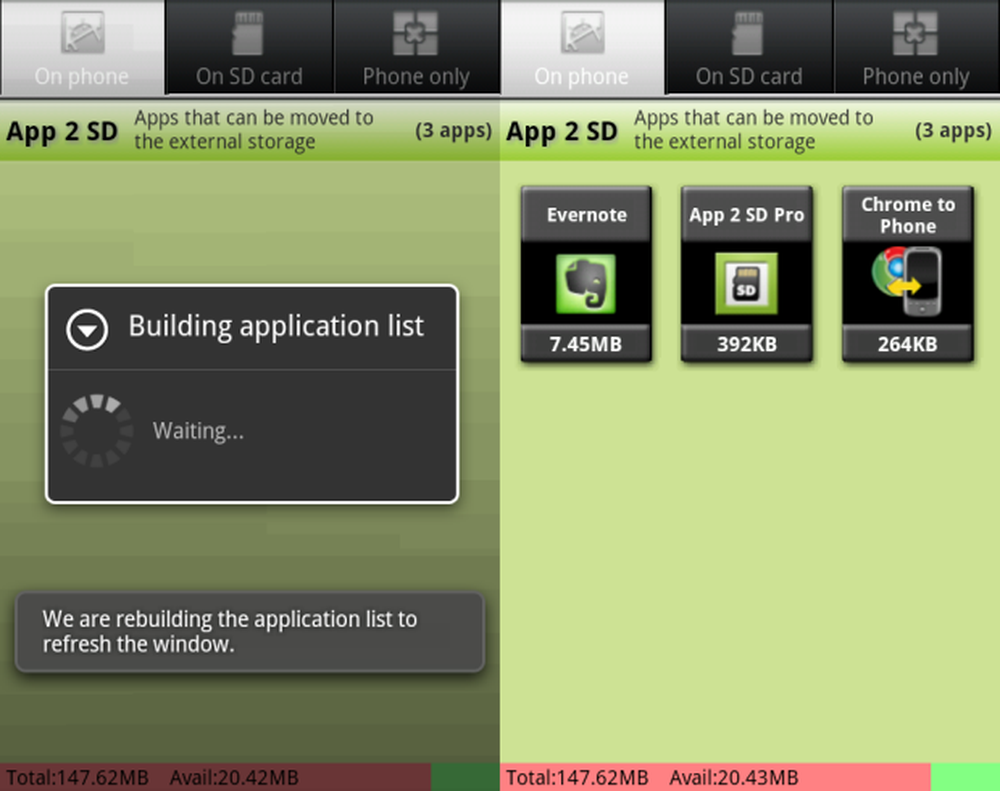
App 2 SD: List
È un elenco di tutte le applicazioni installate nella memoria del telefono che possono essere spostate sulla scheda SD. Tocca qualsiasi icona e ti porterà a Informazioni sull'applicazione schermo per quella applicazione, in cui è possibile spostarlo sulla scheda SD. In alternativa, colpisci Menu | Sposta tutte le app e ti offrirà a turno la schermata delle informazioni di ciascuna applicazione, semplificandone il trasferimento.
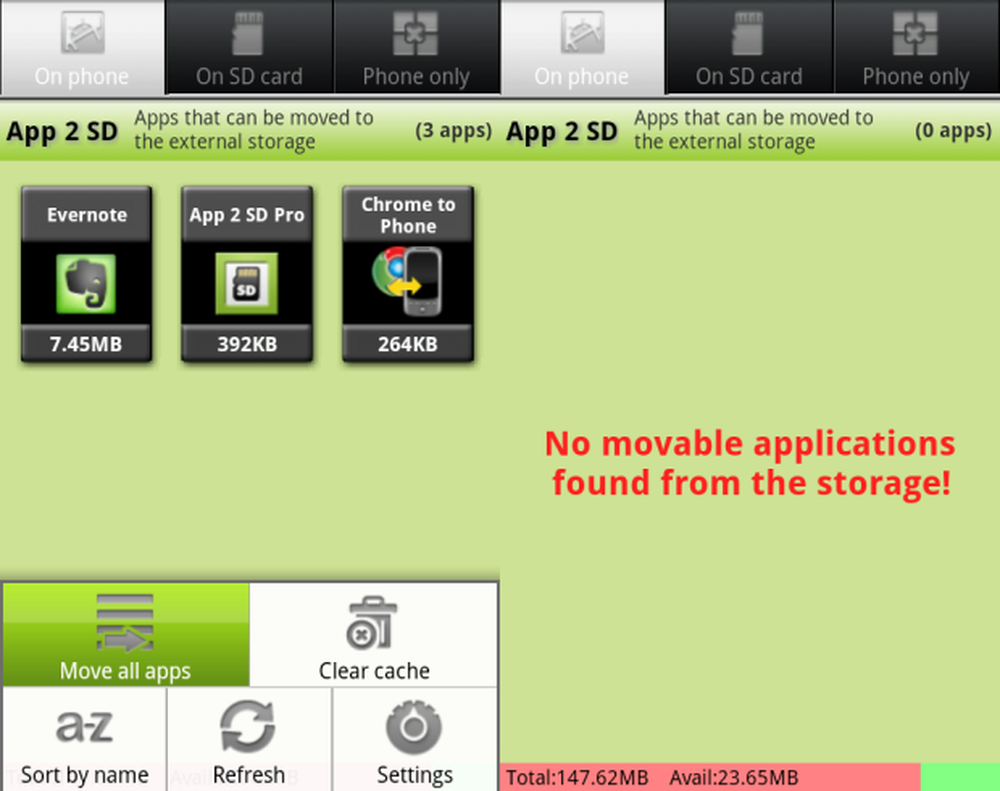
App 2 SD: Sposta tutto
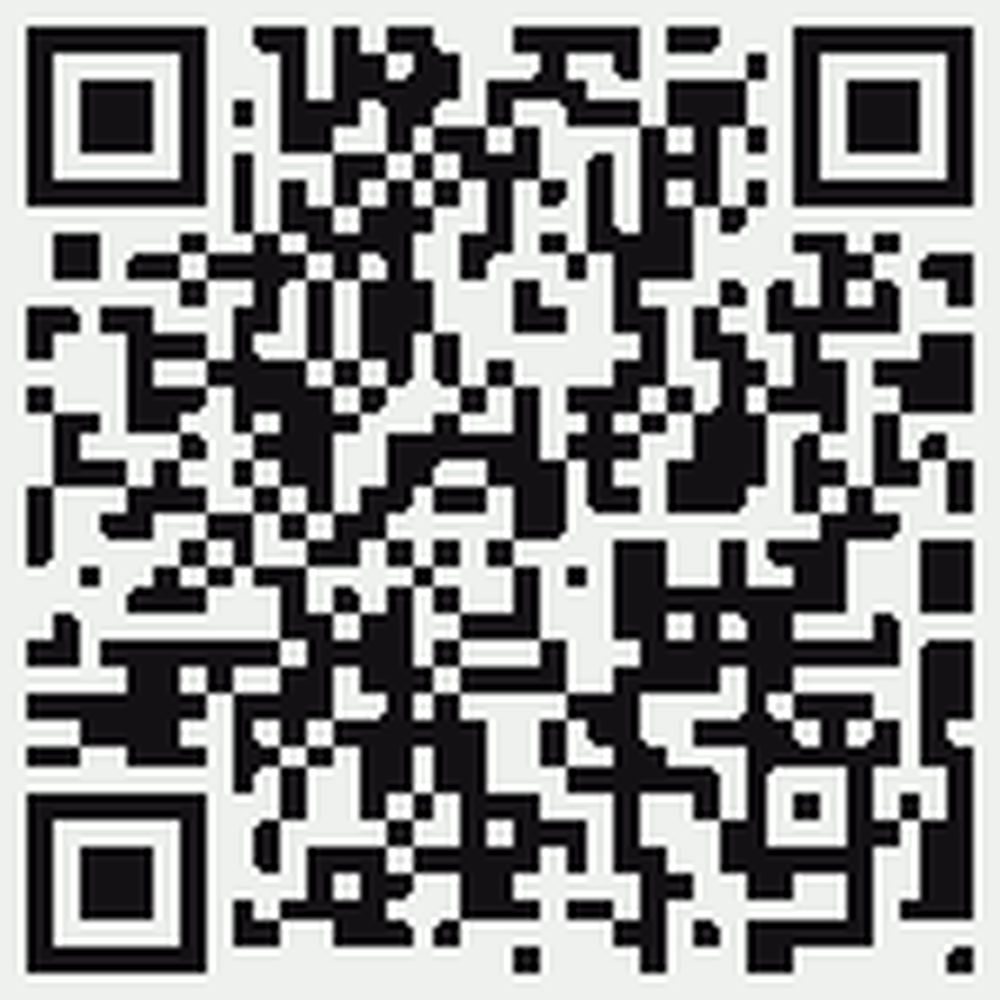
App 2 SD
Usa App 2 SD per muoverti più che puoi, ma ricorda che le applicazioni sulla scheda SD non possono essere utilizzate (e i widget della schermata iniziale non verranno visualizzati) quando il tuo telefono è collegato a un computer e funziona come un'unità esterna.
App 2 SD monitorerà inoltre tutte le applicazioni che installi e aggiorni e ti informerà se possono essere spostate, quindi non devi ricordarti di controllare.
Le applicazioni possono essere spostate solo se lo sviluppatore consente loro di essere. Questo rende molto frustrante quando un'applicazione poteva essere spostato, ma lo sviluppatore non ha ancora barrato quell'opzione ...
Forza le applicazioni a consentire lo spostamento
(Questo è abbastanza avanzato, quindi saltalo a meno che tu non abbia davvero bisogno dello spazio.)
È possibile forzare le applicazioni a consentire lo spostamento anche se lo sviluppatore ha abilitato tale abilità. Ho pubblicato le istruzioni per farlo nel nostro precedente riepilogo, 100+ App e suggerimenti Android assolutamente essenziali; clicca qui per andare direttamente a loro, o cerca nella pagina "Force Applications to Permit Being Moved to SD Card, Without Rooting".
Fai attenzione: lo sviluppatore potrebbe aver disabilitato lo spostamento per una buona ragione. Nota che questo non funziona per tutte le applicazioni, sfortunatamente.
Com'è il tuo spazio ora? Ancora bisogno di aiuto? Ok, avremo bisogno di vedere più dettagli ...
Scoprilo con DiskUsage
Diamo un'occhiata più da vicino a cosa sta usando esattamente tutto quello spazio. Scarica DiskUsage (sì, può essere spostato sulla scheda SD!) E aprirlo. Selezionare Archiviazione delle app e vedrai una ripartizione dello spazio:
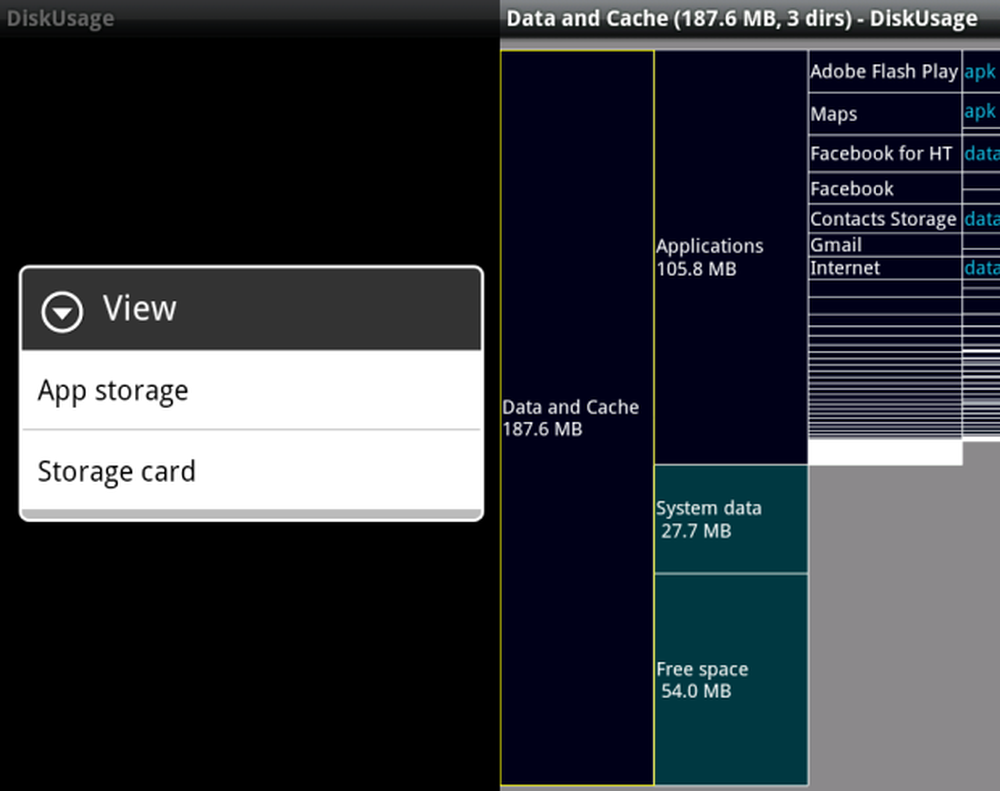
DiskUsage: vista iniziale
Nota qualcosa di strano? Il Spazio libero il valore non corrisponde a quello che abbiamo visto nelle Impostazioni o nella App 2 SD. Ciò è dovuto al fatto che, per impostazione predefinita, DiskUsage mostra la somma della memoria disponibile sia nella partizione dati sia nella partizione cache della memoria del telefono. Dal momento che non possiamo usare la partizione della cache per niente, potremmo nasconderlo. stampa Menu | Filtro e deselezionare Mostra la cache per farlo.
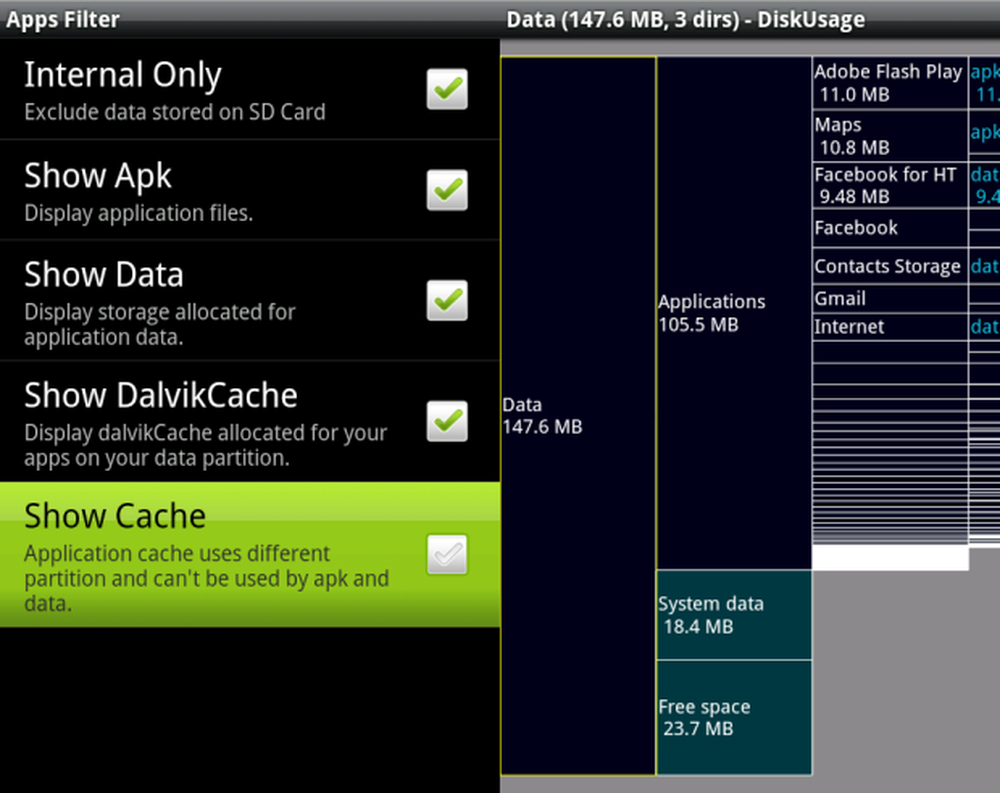
DiskUsage: ignorare la cache dell'applicazione
Molto meglio. Ora, pizzica e trascina per ingrandire e scorrere intorno allo spazio. È facile vedere quale frazione della memoria del telefono occupa ogni applicazione.
Aspetta, cos'è??
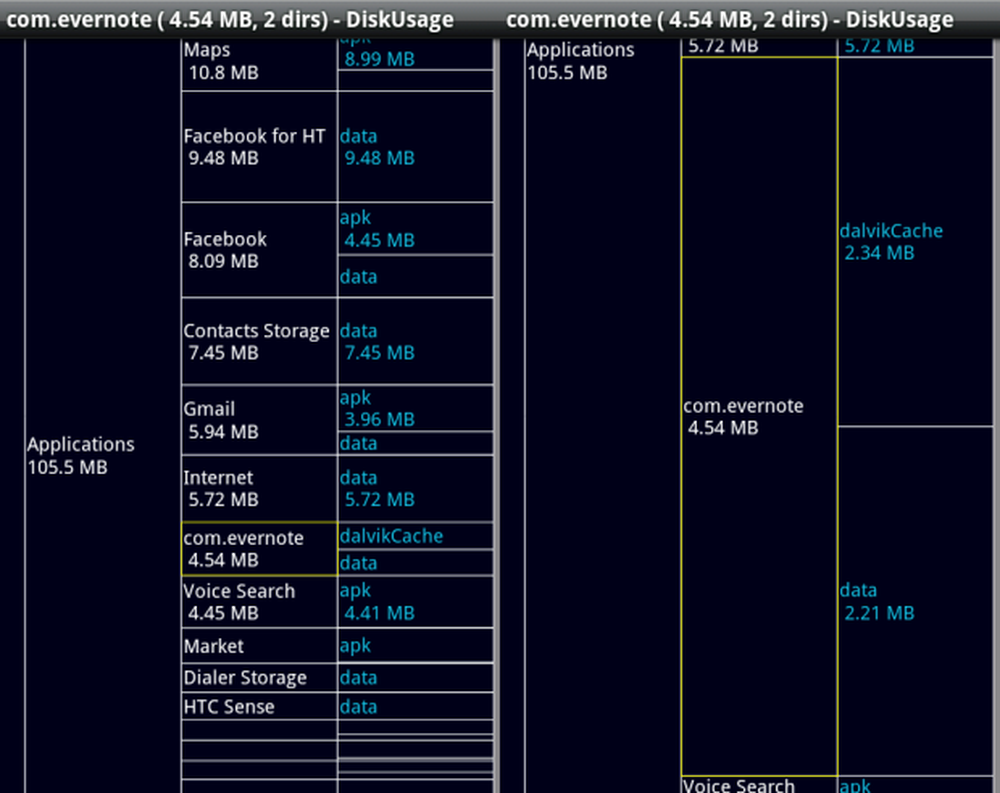
Cosa stai facendo qui?
Evernote? Non l'ho spostato sulla scheda SD?
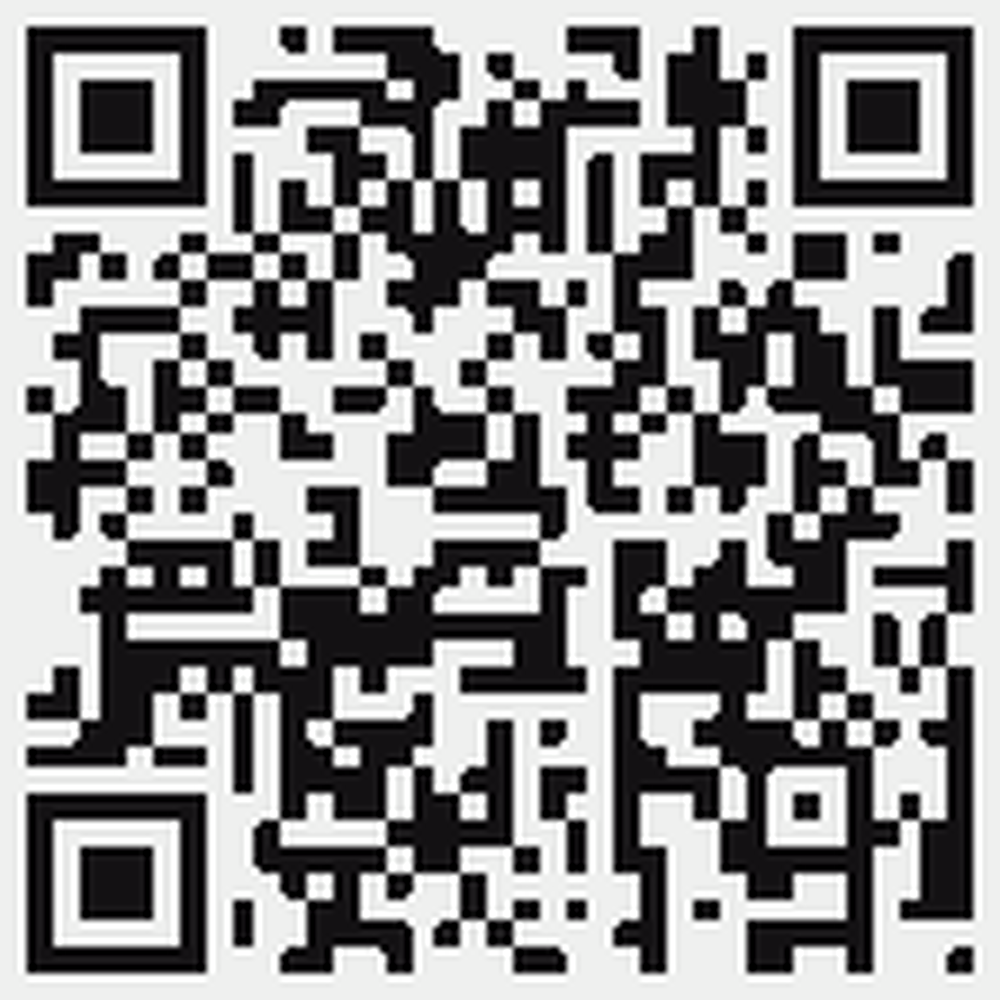
Uso del disco
Anche se sposti un'applicazione sulla scheda SD, lascia alcuni file nella memoria del telefono. Come puoi vedere qui, ci sono dati e qualcosa chiamato "cache Dalvik".
Molte applicazioni dispongono di una cache per l'archiviazione dei dati scaricati in modo che non sia necessario scaricarli nuovamente. Questo può essere cancellato dalla schermata delle informazioni dell'applicazione (o in massa usando App 2 SD), anche se nessuna applicazione che io abbia mai usato occupa abbastanza spazio con la sua cache per meritare il fastidio. Questo è diverso dalla partizione della cache dell'applicazione che abbiamo appena detto a DiskUsage di ignorare.
Poi c'è il cache Dalvik. Senza entrare troppo nel dettaglio: questo può essere cancellato usando determinate applicazioni, ma non ha senso - verrà ricostruito (alla stessa dimensione) al prossimo riavvio del telefono. È uno dei file di sistema che possono essere spostati dalla memoria del telefono solo se si è rootati.
Ciò significa che non posso ridurre i 4,54 MB che Evernote sta assumendo, a meno che non cancelli i miei dati utente o disinstalli l'applicazione.
Quindi cosa possiamo fare?
Questo è un punto molto importante: le applicazioni che sono state spostate sulla scheda SD potrebbero occupare ancora spazio nella memoria del telefono.
Quindi, sfortunatamente, anche se i problemi di installazione dei contatti di archiviazione e di spostamento delle applicazioni nella scheda SD sono utili, l'unica vera soluzione è quella di disinstallare le applicazioni che occupano spazio. DiskUsage è molto utile per questo, però; è possibile filtrare i dati per mostrare solo le dimensioni della cache Dalvik, in modo da sapere quali dimensioni delle applicazioni non possono essere ridotte.
Qualche altro consiglio su come eliminare lo spazio? Mi piacerebbe leggerli, e sono sicuro che anche gli altri lettori lo farebbero 🙂